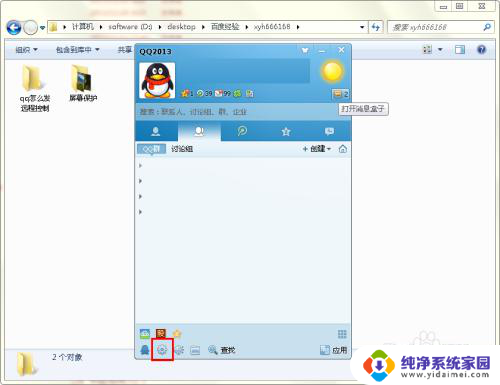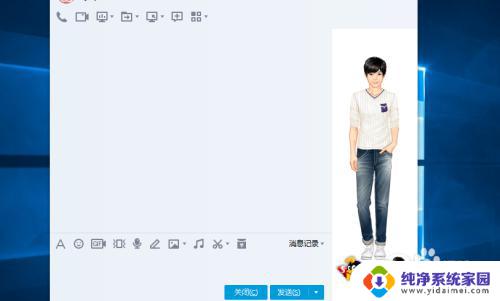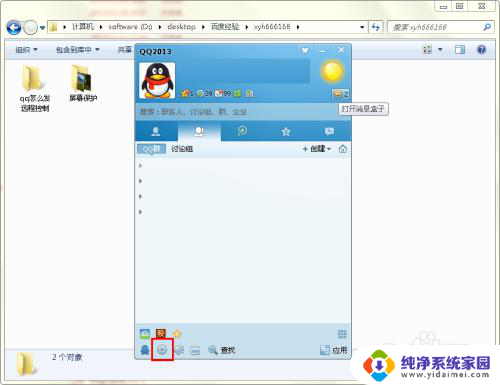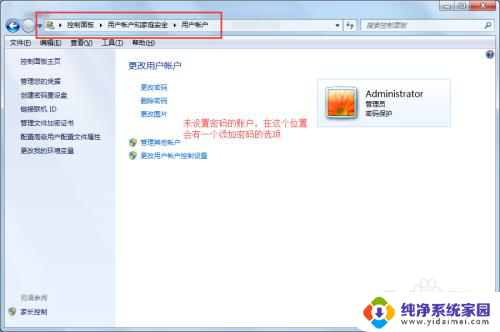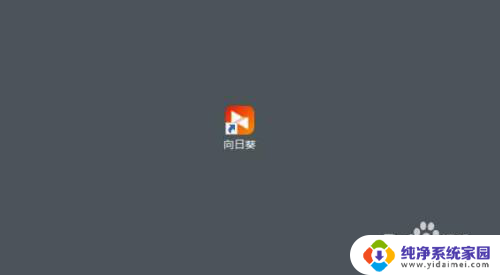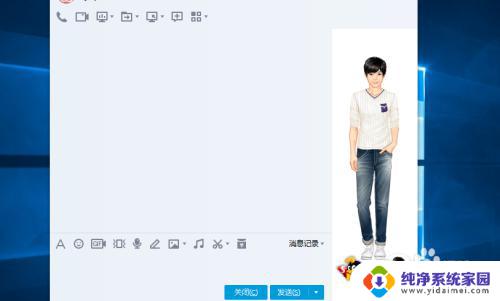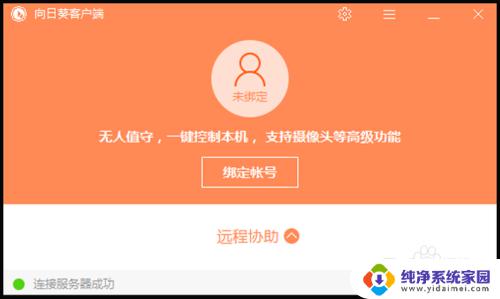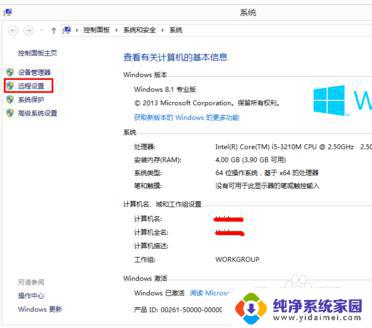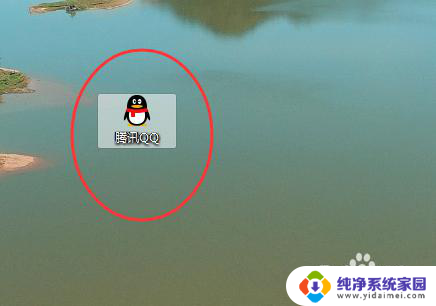如何远程桌面控制另一台电脑 如何通过QQ远程协助控制他人电脑
如今随着科技的不断发展,远程桌面控制已经成为一种方便高效的工作方式,无论是远程办公还是帮助他人解决电脑问题,远程桌面控制都成为了我们日常工作中的重要一环。而QQ远程协助作为其中的一种远程桌面控制方式,更是备受广大用户的青睐。通过QQ远程协助,我们可以方便地在不同地点之间实现电脑控制与协助,为工作与生活带来了极大的便利。在本文中我们将介绍如何远程桌面控制另一台电脑,以及利用QQ远程协助控制他人电脑的方法与步骤。
操作方法:
1.保证双方电脑都已经成功登陆了QQ程序。
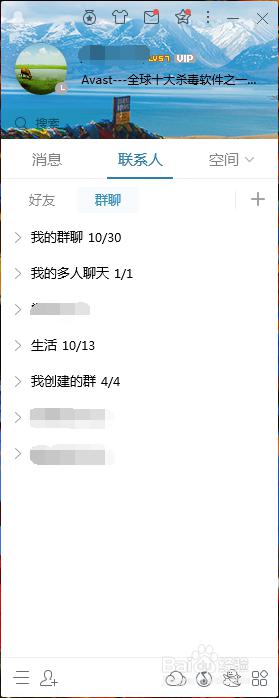
2.现在我们通过主动请求的方式来控制对方电脑。打开对方QQ的聊天窗口。
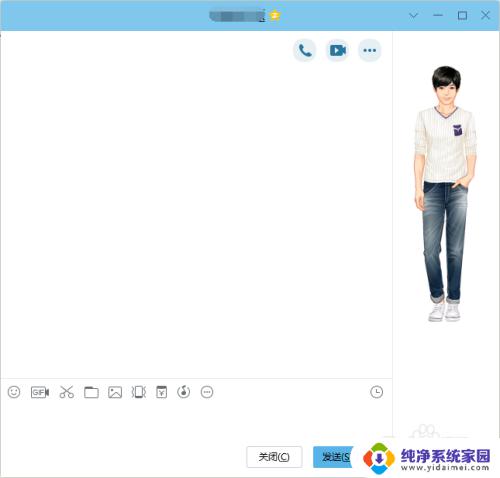
3.在聊天窗口上部的工具栏处有一个省略号的按钮,将鼠标放在上面,会自动展开常用的操作。
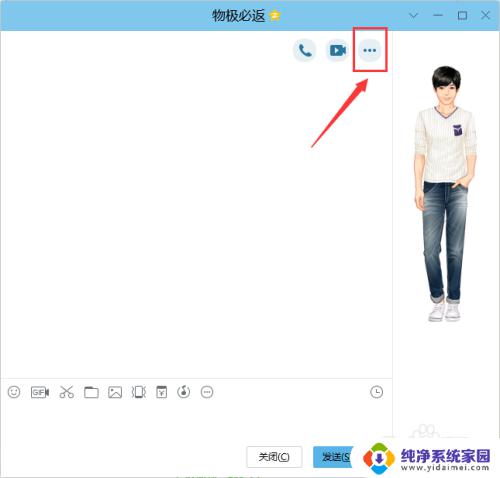
4.其中倒数第二个按钮就是控制按钮,把鼠标放在上面。会弹出子菜单,选择其中的请求控制对方电脑。
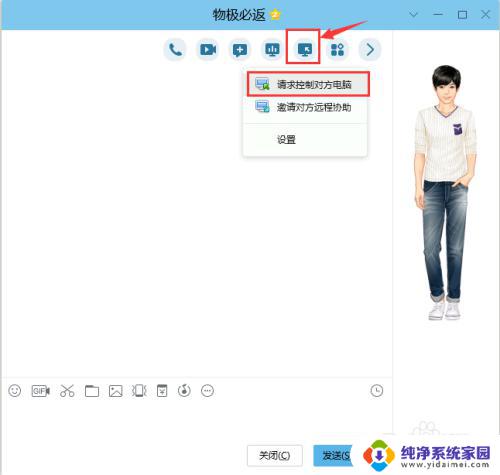
5.发出控制请求后,对方电脑上会提示某某某想远程控制电脑。请选择是接受还是拒绝,这时要示对方点击接受。
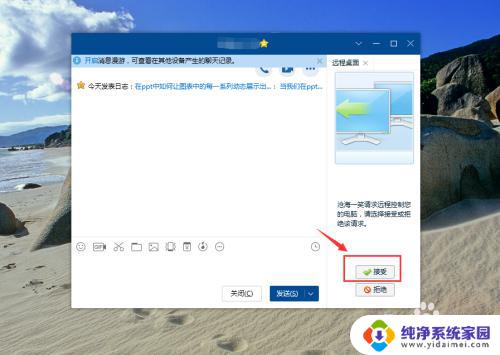
6.当对方点击接受后,在你的电脑屏幕上就能清晰地看到对方的电脑桌面。此时你就可以你操作自己的电脑一样操作对方的电脑了,对方也能看到你的操作。但在你操作对方电脑的同时,对方不要去动鼠标或键盘之类的,否则会影响你的操作。
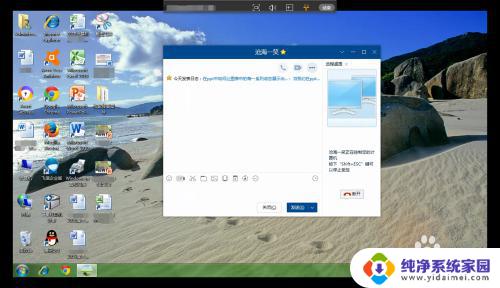
以上就是如何远程桌面控制另一台电脑的全部内容,如果你遇到这种情况,你可以根据本文的指南来解决问题,非常简单快速,一步到位。